Comment réparer une erreur FTP 530 L'utilisateur ne peut pas se connecter, Répertoire personnel inaccessible.
While trying to connect to your FTP server hosted by IIS, vous pourriez tomber sur 530 User cannot log in, répertoire personnel inaccessible erreur. This error occurs whether you are using anonymous access or basic authentication.
Log from an FTP client:
530 User cannot log in, le répertoire personnel est inaccessible.
Critical error: Impossible de se connecter au serveur
Solution
Voici les causes profondes les plus courantes et leurs solutions:
- L'utilisateur peut ne pas avoir accès au répertoire personnel. Aller à IIS > FTP site > FTP User Isolation. Sélectionnez le répertoire auquel vos utilisateurs peuvent accéder
- IIS may not be configured to use passive mode FTP. Pour utiliser le mode passif, entrez une plage de ports et une adresse IP dans IIS > Server name > Prise en charge du pare-feu FTP page

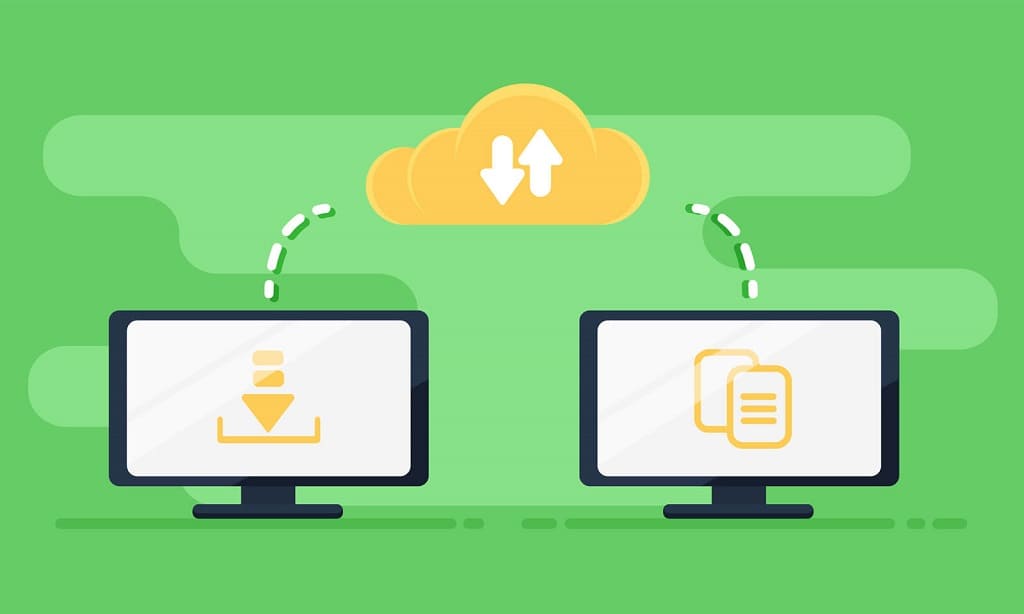





















530 Please login with USER and PASS.